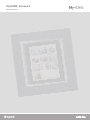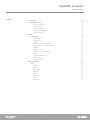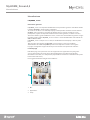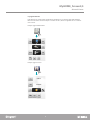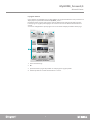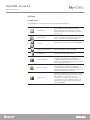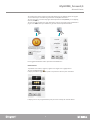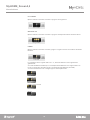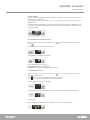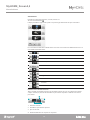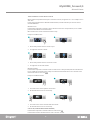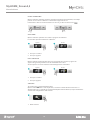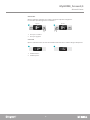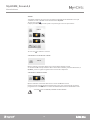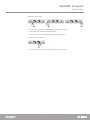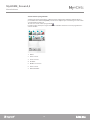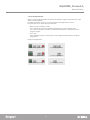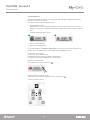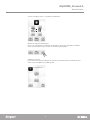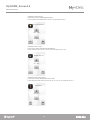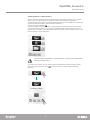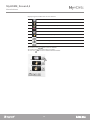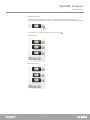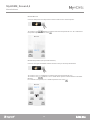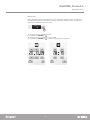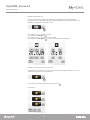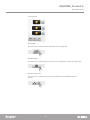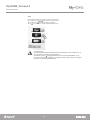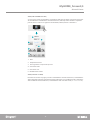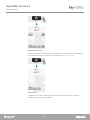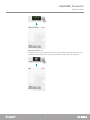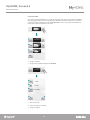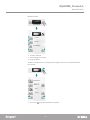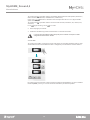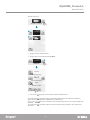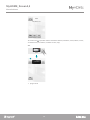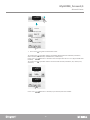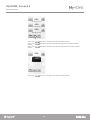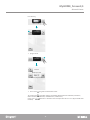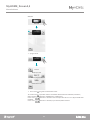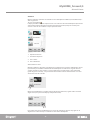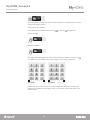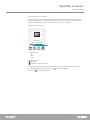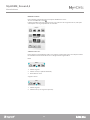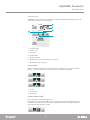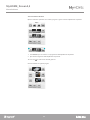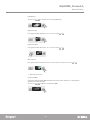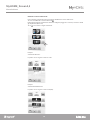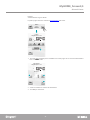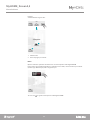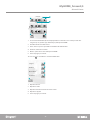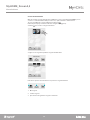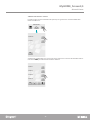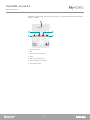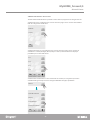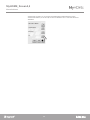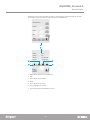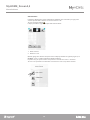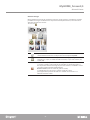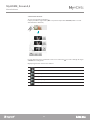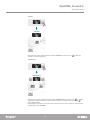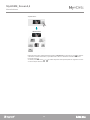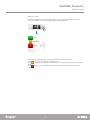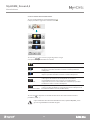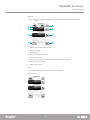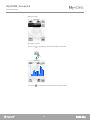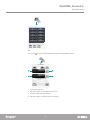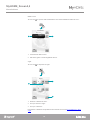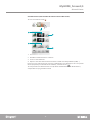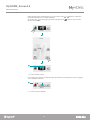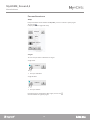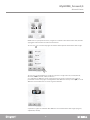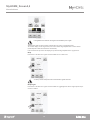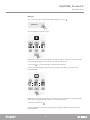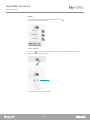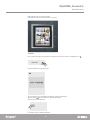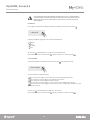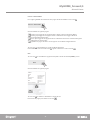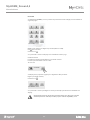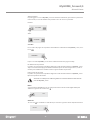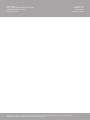www.homesystems-legrandgroup.com
Manuale Utente
MyHOME_Screen3,5

MyHOME_Screen3,5
Manuale Utente
3

3
MyHOME_Screen3,5
Manuale Utente
Introduzione 4
Il MyHOME_Screen 4
Descrizione generale 4
La Home page 4
La pagina funzioni 5
Le frecce di navigazione 6
La pagina di arrivo 7
Utilizzo 8
Le applicazioni 8
Illuminazione 9
Automazione 12
Scenari 16
Scenari evoluti e programmati 18
Termoregolazione + Climatizzazione 23
Antifurto 43
Diffusione sonora 46
Diffusione sonora multicanale 50
NuVo 52
Contenuti Multimediali 54
Videocitofonia 60
Gestione energia 61
Personalizzazione 74
Setup 74
Sveglia 74
Beep 76
Beep Soglia 76
Orologio 77
Display 78
Password 82
NuVo 83
Garanzia 83
Indice

MyHOME_Screen3,5
Manuale Utente
5
4
Introduzione
Il MyHOME_Screen
Descrizione generale
Il MyHOME_Screen è un dispositivo multimediale che ti permette la gestione centralizzata di tutte
le funzioni MyHOME in modo semplice ed intuitivo.
Toccando con un dito le icone dell’ampio display è infatti possibile controllare svariate soluzioni
MyHOME, come ad esempio: comandare gli attuatori di luci e serrande, richiamare scenari
preimpostati, regolare la temperatura delle zone della termoregolazione, escludere e inserire/
disinserire l’antifurto, gestire la diffusione sonora, accedere alle nuove funzioni di gestione energia.
È possibile, inoltre, tramite MyHOME_Screen accedere a contenuti multimediali come la Radio via
WEB e il MEDIA CLIENT.
Il MyHOME_Screen è sempre acceso e attivo, la retroilluminazione del display si attiva al primo
tocco.
Tutte le pagine di navigazione del MyHOME_Screen vengono create e personalizzate
dall’installatore alle soluzioni MyHOME presenti nel tuo impianto secondo le tue esigenze.
Le pagine di navigazione rappresentate nel presente manuale sono puramente indicative.
Nella Home page, sono presenti le icone che rappresentano le applicazioni che puoi gestire
e l’icona setup (sempre presente). In fase di programmazione è possibile inserire ulteriori
informazioni come data, ora o temperatura, (la possibilità di inserimento è subordinata allo spazio
lasciato libero dalle icone).
Per maggiori informazioni rivolgiti al tuo installatore.
La Home page
1. Ora.
2. Applicazioni.
3. Setup.
1
2
3

MyHOME_Screen3,5
Manuale Utente
5
4
Dalla Home page, selezionando l’applicazione desiderata si accede alla pagina delle funzioni.
Basta toccare l’icona del comando per accendere una luce, alzare le tapparelle di casa o attivare
uno scenario.
La pagina funzioni
Esempio pagina Automazione
Esempio pagina Scenari
Tapparella
Cancelletto
Irrigazione
Modulo scenari
GIORNO
NOTTE

MyHOME_Screen3,5
Manuale Utente
7
6
Le frecce presenti nella parte bassa del display hanno le seguenti funzioni:
Le frecce di navigazione
1 2 3
1. Scorre il contenuto della pagina verso l’alto.
2. Scorre il contenuto della pagina verso il basso.
3. Torna alla pagina precedente.
In alcune pagine è presente un quarto pulsante che consente di eseguire alcune funzioni
particolari.

MyHOME_Screen3,5
Manuale Utente
7
6
Con il software di configurazione è possibile definire una pagina di Default che verrà presentata sul
display dopo un periodo di inattività del MyHOME_Screen.
L’installatore potrà scegliere come pagina di arrivo l’ultima pagina visitata prima dello stand-by,
la home page o la pagina preferiti (pagina che contiene l’ora e alcune funzioni di automazione e
scenari).
Se in fase di configurazione questa pagina non è stata attivata il display visualizza la Home page.
La pagina di arrivo
1. Torna alla Home Page.
2. Ora.
3. Spostamento fra le pagine disponibili che compongono la pagina preferiti.
4. Funzioni preferite fra i sistemi di automazione e scenari.
Tenda avanzata
Dimmer
10:22:35
Scenario evoluto
1 32
4

MyHOME_Screen3,5
Manuale Utente
9
8
Utilizzo
Le applicazioni
Automazione
Questa applicazione ti permette di gestire in
modo semplice tutti gli automatismi del tuo
impianto domotico, come tapparelle, serrande,
tende motorizzate, prese comandate, impianto di
irrigazione ecc.
Illuminazione
Questa applicazione ti permette di accendere,
spegnere e regolare una singola luce o un gruppo
di luci e di gestire accensioni temporizzate.
Scenari
Questa applicazione ti permette di attivare e
modificare gli scenari del tuo impianto MyHOME.
Diffusione multimediale
Questa applicazione ti permette di gestire il tuo
impianto di diffusione sonora MyHOME.
Antintrusione
Questa applicazione ti permette di controllare e
gestire lo stato dell’impianto antifurto.
Termoregolazione
Questa applicazione ti permette di controllare
e regolare il tuo impianto di riscaldamento e
condizionamento, permettendoti di intervenire
regolando la temperatura zona per zona, secondo
le tue esigenze del momento.
Gestione energia
Questa applicazione ti permette di controllare
lo stato dei carichi energetici, di visualizzare
consumi/produzioni di energia e di effettuare una
supervisione dell’impianto elettrico, intervenendo
sui dispositivi di riarmo dei salvavita.
Videocitofonia
In funzione dell’impianto videocitofonico installato
puoi comandare per ogni posto esterno l’apertura
della serratura e/o l’accensione luce scale,
comunicare con i posti interni, comunicare con
un centralino associato e sfruttare la funzione di
videocontrollo sulle telecamere associate al tuo
impianto MyHOME.
Con il MyHOME_Screen puoi gestire le seguenti applicazioni del sistema:

MyHOME_Screen3,5
Manuale Utente
9
8
Illuminazione
Toccando l’icona Setup, sempre presente nella Home page, di default, appare una pagina
con le indicazioni per estendere la garanzia del tuo impianto domotico.
Tocca l’icona per accedere alla pagina delle impostazioni del MyHOME_Screen (Display,
Versione, Rete, ecc.).
Tocca l’icona per evitare che ogni qual volta si tocchi l’icona Setup venga visualizzata la
pagina con le indicazioni per estendere la garanzia del tuo impianto domotico.
Per maggiori informazioni vedi il capitolo “Personalizzazione”.
Ti permette di accendere, spegnere, regolare una singola luce o gruppi di luci.
Tocca l’icona illuminazione
.
Il display visualizza la pagina nella quale sono presenti le luci che puoi comandare.
Il display, in base alla programmazione può presentare sette tipi di comandi diversi:
DISPLAY
VERSIONE
RETE
OROLOGIO
Luce sala
Luci giardino
Luce cucina
Per estendere la garanzia del tuo
impianto domotico a 5 anni, vai sul sito
www.bticino.it/estensione_garanzia
Non mostrare più

MyHOME_Screen3,5
Manuale Utente
11
10
Questo comando consente di accendere e spegnere contemporaneamente un insieme di luci.
Questo comando consente di accendere e spegnere una singola luce.
Questo comando consente di accendere, spegnere e regolare una luce con variatore di intensità
luminosa.
La regolazione avviene agendo sulle icone - e +, l’intensità della luce viene rappresentata
graficamente.
A seconda del dimmer installato (10 o 100 livelli) l’intensità luminosa viene rappresentata con
tacche acceso/spento (10 livelli) o tacche con minore intensità luminosa (100 livelli).
Se la luce non funziona o non è collegata appare una lampadina rotta.
DIMMER
LUCE SINGOLA
GRUPPO DI LUCI
Luce cucina
Luci giardino
Guasto
Luce sala
Livello minimo
Dimmer acceso al 100%

MyHOME_Screen3,5
Manuale Utente
11
10
INSIEME DIMMER
Questo comando consente di accendere, spegnere e regolare contemporaneamente più luci con
variatore di intensità luminosa.
La regolazione avviene agendo sulle icone - e +, l’intensità della luce non viene rappresentata
graficamente.
I dimmer dell’insieme potrebbero essere regolati a livelli di intensità luminosa differenti, perciò
la regolazione avviene aumentando o diminuendo il livello di tutti i dimmer partendo dalla loro
regolazione attuale.
Luci camere
Questo comando consente di accendere una luce impostando il tempo di accensione con
l'icona .
LUCE TEMPORIZZATA A TEMPI PREFISSATI
Temporizzazione a tempi prefissati attiva
Temporizzazione a tempi prefissati non attiva
1’
1’
I tempi impostabili possono essere:
fissi:7 tempi differenti non modificabili
configurabili: 20 tempi configurabili tramite software
LUCE TEMPORIZZATA FISSA
Questo comando consente di accendere una luce
per un solo tempo impostato tramite il
software di configurazione.
L’icona mostra in percentuale il tempo residuo di accensione.
L’icona mostra lo stato di attivazione della temporizzazione.
Temporizzazione a tempo fisso attivo (manca circa la metà del tempo per lo spegnimento)
Temporizzazione a tempo fisso non attivo
12:10
12:10
LUCE SCALE
Questo comando consente di attuare la funzione Luce scale della videocitofonia.

MyHOME_Screen3,5
Manuale Utente
13
12
Automazione
Permette di comandare tapparelle, cancelli, serrature ecc.
Tocca l’icona automatismi
.
Il display visualizza la pagina nella quale sono presenti gli automatismi che puoi comandare.
Per consentirti una immediata identificazione sono state create delle icone differenziate in base al
reale utilizzo dell’automatismo.
Serranda
Tenda
Cancello (automazione)
Cancello (illuminazione/videocitofonia)
Insieme automazione
Basculante
Ventilatore
Irrigazione
Presa comandata
Serratura
Contatto
Tapparella
Cancelletto
Irrigazione
COMANDI PER ATTUATORI AVANZATI
Tutti i comandi di automazione hanno una modalità avanzata che, nel caso l’attuatore installato
è di tipo avanzato, ti permette di visualizzare la percentuale di apertura e definirla con valori in
percentuale.
1
2
4
3
1. Chiude la serranda.
2. Visualizza la percentule di apertura.
3. Apre la serranda.
4. Aumenta/diminuisce in step del 10% l’apertura.

MyHOME_Screen3,5
Manuale Utente
13
12
TENDA-SERRANDA-CANCELLO-BASCULANTE
Questi comandi ti permettono di aprire e chiudere le tende, le tapparelle ecc. con il semplice tocco
di un dito.
In base alla programmazione effettuata dall’installatore, il funzionamento può avvenire in due
modalità differenti:
Modalità sicura
Il movimento di apertura o chiusura avviene finchè tocchi l'icona corrispondente, l’icona cambia
presentando l’indicazione del movimento.
Rilasciando l'icona avviene automaticamente lo stop.
Esempi in modalità sicura:
Esempi in modalità normale:
1
Stop
2
Stop
1
2
1. Finchè tieni premuta l’icona la tenda si apre.
2. Se togli il dito la tenda si ferma.
1. Finchè tieni premuta l’icona la serranda scende
.
2. Se togli il dito la serranda si ferma.
1. Toccando l’icona attivi la chiusura della basculante
.
2. Per fermarlo devi toccare l’icona di stop.
1. Toccando l’icona attivi l’apertura del cancello
.
2. Per fermarlo devi toccare l’icona di stop.
Modalità normale
Il movimento di apertura o chiusura inizia toccando l'icona corrispondente; durante il movimento
l’icona cambia presentando l'icona di Stop e l’indicazione del movimento in corso. Per bloccare il
movimento devi toccare l'icona
.
Stop
1 2
Stop
1 2
CANCELLO (ILLUMINAZIONE/VIDEOCITOFONIA)
Il movimento di apertura e chiusura inizia toccando l’icona
.
Il movimento termina automaticamente a fine corsa del cancello..

MyHOME_Screen3,5
Manuale Utente
15
14
1. Tocca per accendere.
2. Tocca per spegnere.
1. Tocca per accendere
.
2. Tocca per spegnere.
1. Attiva serratura
.
INSIEME AUTOMAZIONE
Questo comando ti permette di attivare contemporaneamente più automatismi, ad esempio
potresti con un solo tocco abbassare o alzare tutte le tapparelle di casa.
Il movimento si attiva toccando una delle icone "freccia", per bloccare devi toccare
.
VENTILATORE
Questo comando ti permette di accendere e spegnere un ventilatore.
L’icona indica quando il ventilatore è in funzione.
PRESA COMANDATA
Questo comando, rappresentato da una presa, ti permette di accendere e spegnere un
apparecchio generico, potrebbe essere un elettrodomestico o altro.
Anche in questo caso l’icona ti indica lo stato dell’apparecchio comandato.
Acceso
2
Spento
1
SERRATURA
Toccando l'icona
attivi un’elettroserratura.
Questo comando funziona come un pulsante, la serratura è attivata finchè tocchi l'icona e si
disattiva al rilascio. Se controlla una serratura dell’impianto videocitofonico, il tempo di attivazione
è fissato dalla configurazione della serratura.
1
Acceso
2
Spento
1

MyHOME_Screen3,5
Manuale Utente
15
14
1. Tocca per accendere.
2. Tocca per spegnere.
1. Contatto chiuso
.
2. Contatto aperto.
IRRIGAZIONE
Questo comando ti permette di accendere e spegnere l’impianto di irrigazione.
L’icona indica quando l’irrigazione è in funzione.
CONTATTO
Questo comando fornisce una vista sincronizzata dello stato di un contatto collegato all’impianto.
1 2
Acceso
2
Spento
1

MyHOME_Screen3,5
Manuale Utente
17
16
Scenari
Ti permette di attivare gli scenari che sono stati precedentemente memorizzati in una o più
“centraline scenari” e “moduli scenari” del tuo sistema MyHOME.
Tocca l’icona scenari
.
Il display visualizza la pagina nella quale sono presenti gli scenari che puoi attivare.
Tocca l’icona
per attivare lo scenario.
Questo comando consente di attivare uno scenario della Centralina Scenari.
Se decidi di modificare l’impostazione dello scenario sulla Centralina, puoi farlo liberamente, il
MyHOME_Screen in seguito eseguirà il nuovo scenario da te impostato.
SCENARIO DELLA CENTRALINA SCENARI
NOTTE
Questo comando ti consente di attivare uno scenario del Modulo Scenari.
Inoltre toccando l'icona appariranno delle nuove icone che ti consentono di cancellare o
programmare un nuovo scenario secondo la modalità di funzionamento del Modulo Scenari.
Scenario 1
SCENARIO DEL MODULO SCENARI
Scenario 2
NOTTE
Scenario 1
Se l’icona non è visualizzata, il modulo scenari è bloccato.

MyHOME_Screen3,5
Manuale Utente
17
16
Creazione nuovo scenario
Cancellazione di uno scenario
1 2 3
1. Tocca l’icona per iniziare la programmazione di un nuovo scenario.
2. Tocca l’icona per terminare la programmazione.
3. Tocca l’icona per tornare al menù degli scenari da te impostati.
1. Se decidi di cancellare uno scenario da te impostato, tocca l’icona.
1

MyHOME_Screen3,5
Manuale Utente
19
18
Selezionando questa applicazione, in funzione della configurazione effettuata dall’installatore e
personalizzata alle soluzioni MyHOME presenti nel tuo impianto puoi controllare gli scenari evoluti
e programmati (massimo 20).
Tocca l’icona scenari evoluti e programmati .
In questa pagina d’esempio vengono visualizzate entrambe le funzioni: Scenario programmato e
Scenario evoluto.
Scenari evoluti e programmati
1. Abilita.
2. Avvia scenario.
3. Ferma scenario.
4. Disabilita.
5. Modifica lo scenario.
6. Avvia scenario.
7. Abilita/Disabilita.
Scenario evoluto
Scenario programmato
1 2 3 4
567

MyHOME_Screen3,5
Manuale Utente
19
18
SCENARIO PROGRAMMATO
Questo scenario permette di inviare un insieme di comandi in seguito al verificarsi di una o più
azioni o ad un’ora stabilita.
È possibile gestire fino a 20 dei 300 scenari configurati nel Programmatore Scenari.
Per questo scenario le quattro azioni possibili sono:
Scenario programmato
Scenario programmato
Scenario programmato
Scenario programmato
Scenario programmato
Scenario programmato
– Abilita scenario - Disabilita scenario
Sono comandi che consentono di abilitare/disabilitare lo scenario senza azionarlo.
Se lo scenario è abilitato e si verifica la condizione di attivazione, le azioni dello scenario
vengono eseguite.
– Start - Stop
Sono comandi di partenza e arresto dello scenario, indipendentemente dalla condizione
programmata.
Esempi di configurazione:

MyHOME_Screen3,5
Manuale Utente
21
20
Questo scenario permette di inviare un comando ad un’ora stabilita e al verificarsi di un’azione.
È possibile creare fino a 20 scenari.
Per questo scenario le due azioni possibili sono:
– Abilita/Disabilita scenario
Comando che consente di abilitare/disabilitare lo scenario senza azionarlo. Se lo scenario è
abilitato e si verificano le condizioni di attivazione, le azioni dello scenario vengono eseguite.
– Start
Comando di forzatura dello scenario.
SCENARIO EVOLUTO
La seconda condizione, "condizione su dispositivo", può essere legata allo stato di una luce, un
dimmer, una sonda temperatura o ad un amplificatore della diffusione sonora.
Esempio di scenario evoluto
Se alle ore 20:00 (condizione oraria)
l’amplificatore A1 PF1 è spento (condizione su dispositivo)
viene generato un comando di ON che lo accende (azione)
Scenario evoluto
1
Scenario evoluto
2
1. Scenario evoluto Abilitato.
2. Scenario evoluto Disabilitato.
Modifica la condizione oraria
Per modificare la condizione oraria tocca
.
Viene visualizzata la seguente pagina:
utilizza le frecce per impostare l’orario desiderato, conferma con
.
Scenario evoluto
Scenario "condizione oraria"
La pagina si sta caricando...
La pagina si sta caricando...
La pagina si sta caricando...
La pagina si sta caricando...
La pagina si sta caricando...
La pagina si sta caricando...
La pagina si sta caricando...
La pagina si sta caricando...
La pagina si sta caricando...
La pagina si sta caricando...
La pagina si sta caricando...
La pagina si sta caricando...
La pagina si sta caricando...
La pagina si sta caricando...
La pagina si sta caricando...
La pagina si sta caricando...
La pagina si sta caricando...
La pagina si sta caricando...
La pagina si sta caricando...
La pagina si sta caricando...
La pagina si sta caricando...
La pagina si sta caricando...
La pagina si sta caricando...
La pagina si sta caricando...
La pagina si sta caricando...
La pagina si sta caricando...
La pagina si sta caricando...
La pagina si sta caricando...
La pagina si sta caricando...
La pagina si sta caricando...
La pagina si sta caricando...
La pagina si sta caricando...
La pagina si sta caricando...
La pagina si sta caricando...
La pagina si sta caricando...
La pagina si sta caricando...
La pagina si sta caricando...
La pagina si sta caricando...
La pagina si sta caricando...
La pagina si sta caricando...
La pagina si sta caricando...
La pagina si sta caricando...
La pagina si sta caricando...
La pagina si sta caricando...
La pagina si sta caricando...
La pagina si sta caricando...
La pagina si sta caricando...
La pagina si sta caricando...
La pagina si sta caricando...
La pagina si sta caricando...
La pagina si sta caricando...
La pagina si sta caricando...
La pagina si sta caricando...
La pagina si sta caricando...
La pagina si sta caricando...
La pagina si sta caricando...
La pagina si sta caricando...
La pagina si sta caricando...
La pagina si sta caricando...
La pagina si sta caricando...
La pagina si sta caricando...
La pagina si sta caricando...
La pagina si sta caricando...
La pagina si sta caricando...
-
 1
1
-
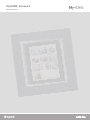 2
2
-
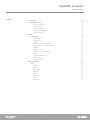 3
3
-
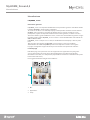 4
4
-
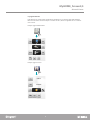 5
5
-
 6
6
-
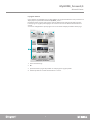 7
7
-
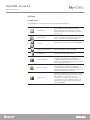 8
8
-
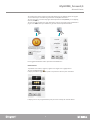 9
9
-
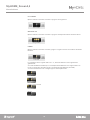 10
10
-
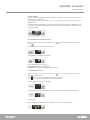 11
11
-
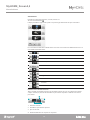 12
12
-
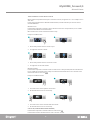 13
13
-
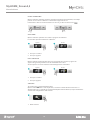 14
14
-
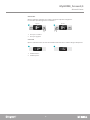 15
15
-
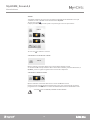 16
16
-
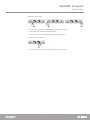 17
17
-
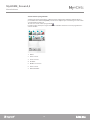 18
18
-
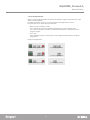 19
19
-
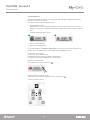 20
20
-
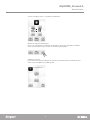 21
21
-
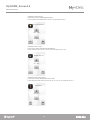 22
22
-
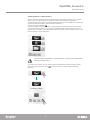 23
23
-
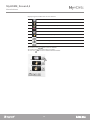 24
24
-
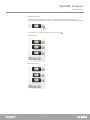 25
25
-
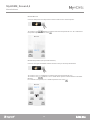 26
26
-
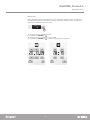 27
27
-
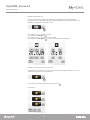 28
28
-
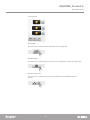 29
29
-
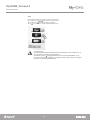 30
30
-
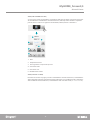 31
31
-
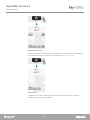 32
32
-
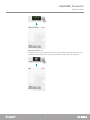 33
33
-
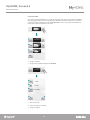 34
34
-
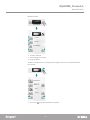 35
35
-
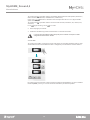 36
36
-
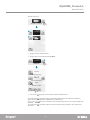 37
37
-
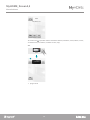 38
38
-
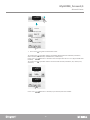 39
39
-
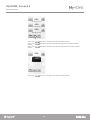 40
40
-
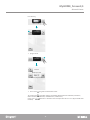 41
41
-
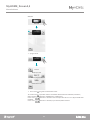 42
42
-
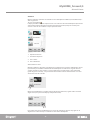 43
43
-
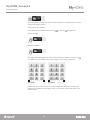 44
44
-
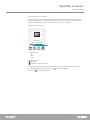 45
45
-
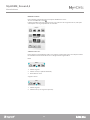 46
46
-
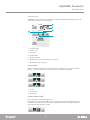 47
47
-
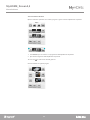 48
48
-
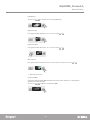 49
49
-
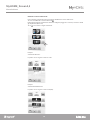 50
50
-
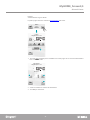 51
51
-
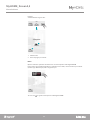 52
52
-
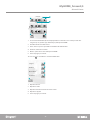 53
53
-
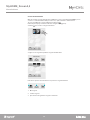 54
54
-
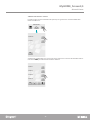 55
55
-
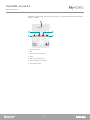 56
56
-
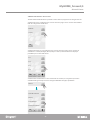 57
57
-
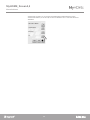 58
58
-
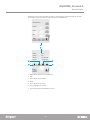 59
59
-
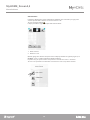 60
60
-
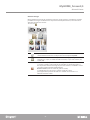 61
61
-
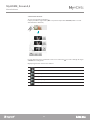 62
62
-
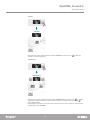 63
63
-
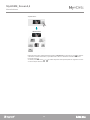 64
64
-
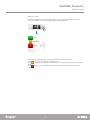 65
65
-
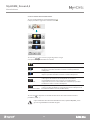 66
66
-
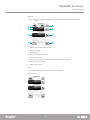 67
67
-
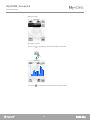 68
68
-
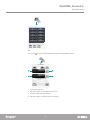 69
69
-
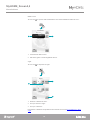 70
70
-
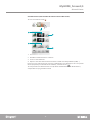 71
71
-
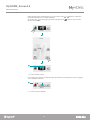 72
72
-
 73
73
-
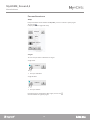 74
74
-
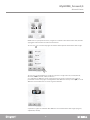 75
75
-
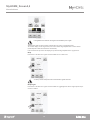 76
76
-
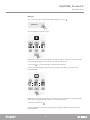 77
77
-
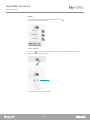 78
78
-
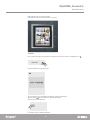 79
79
-
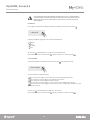 80
80
-
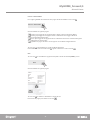 81
81
-
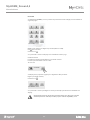 82
82
-
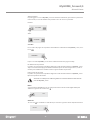 83
83
-
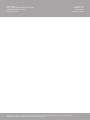 84
84